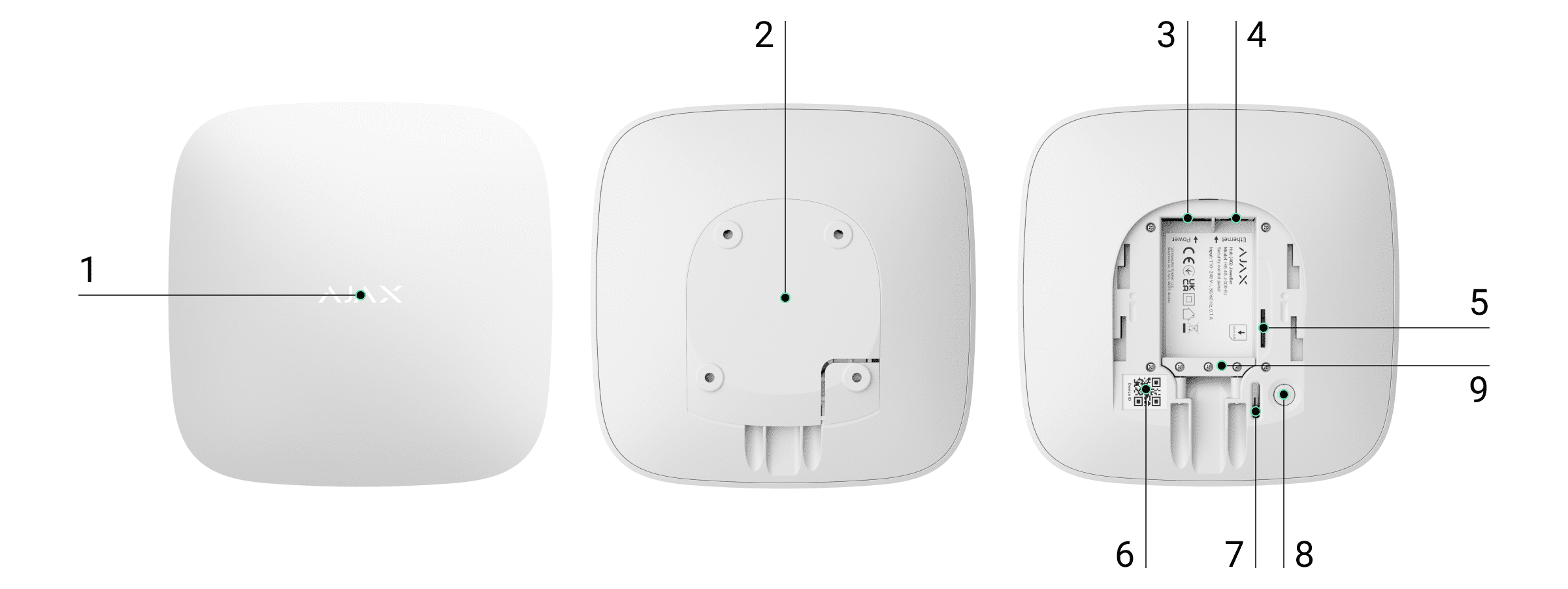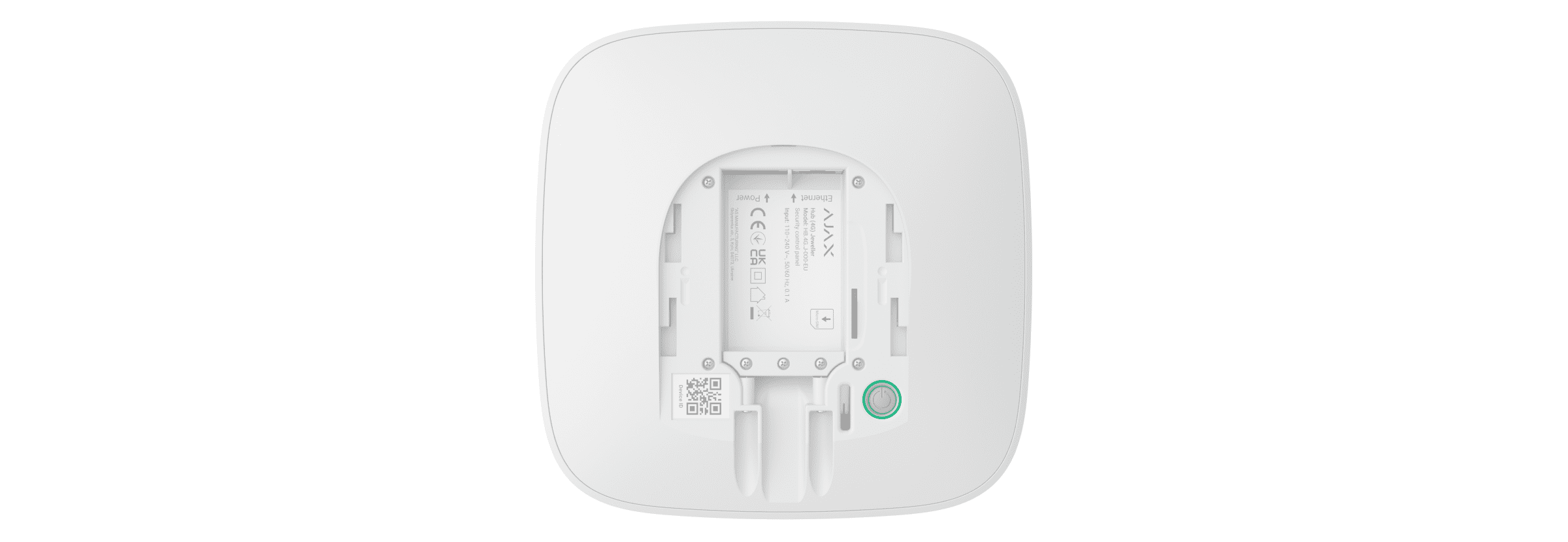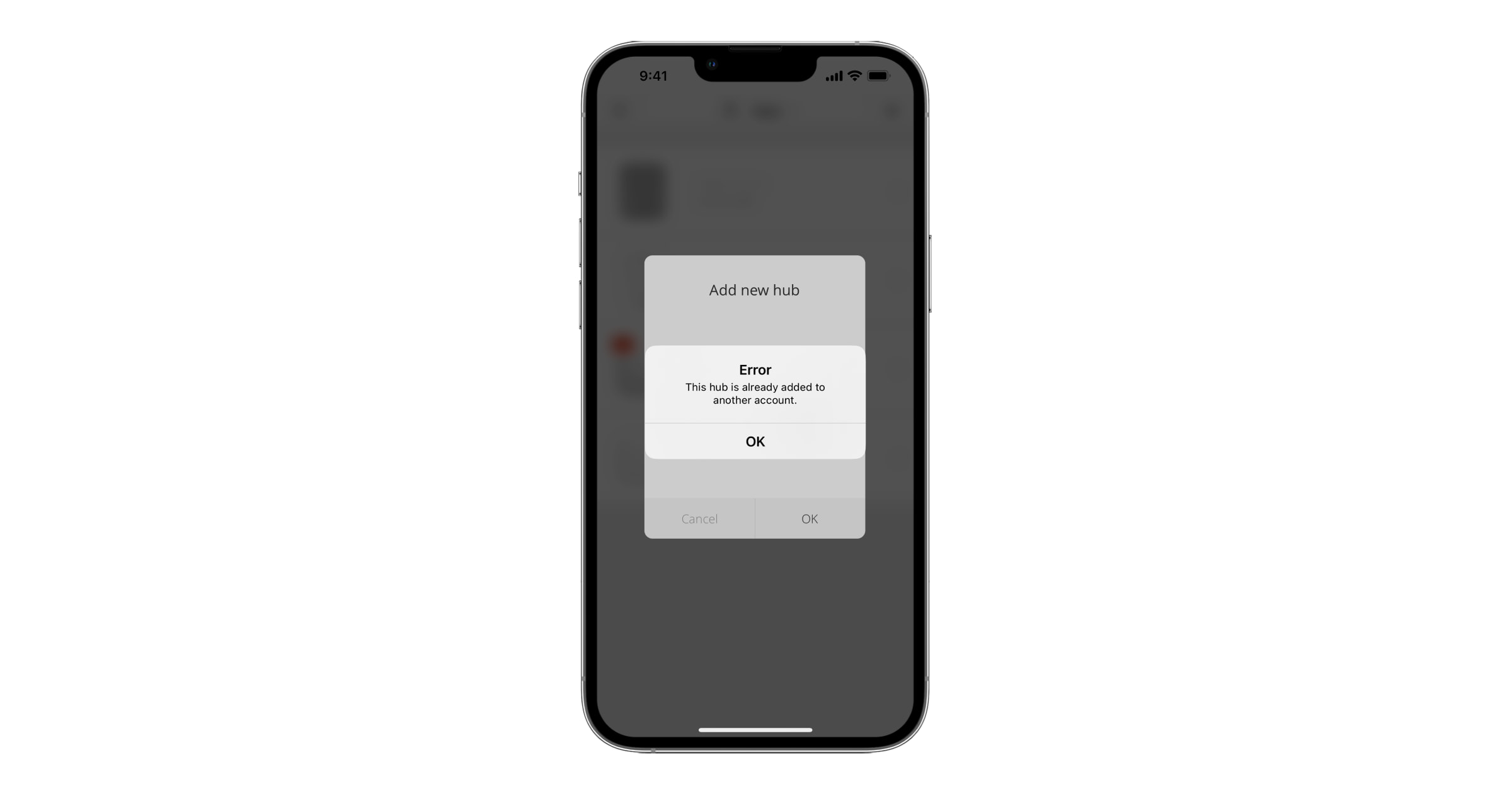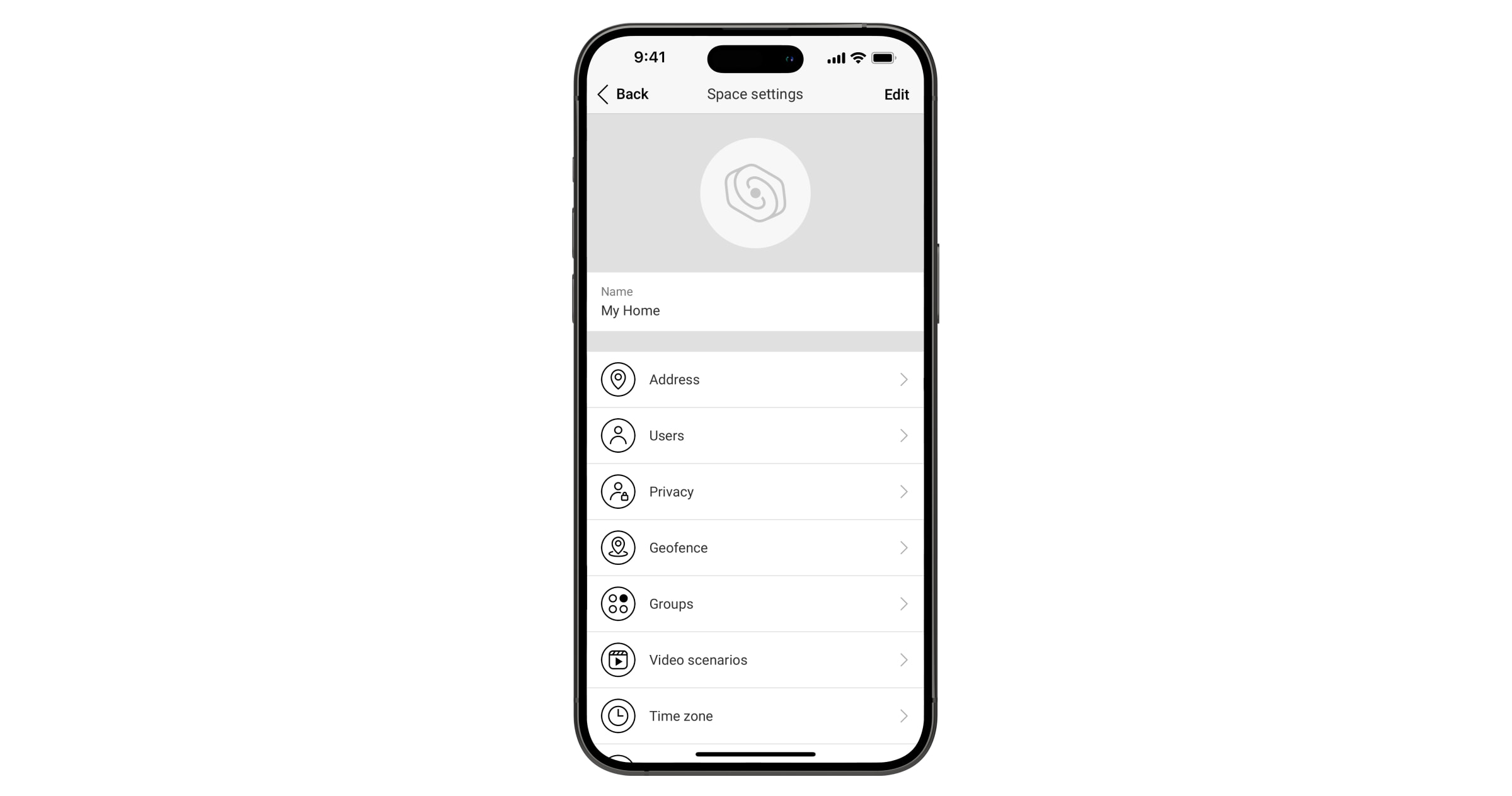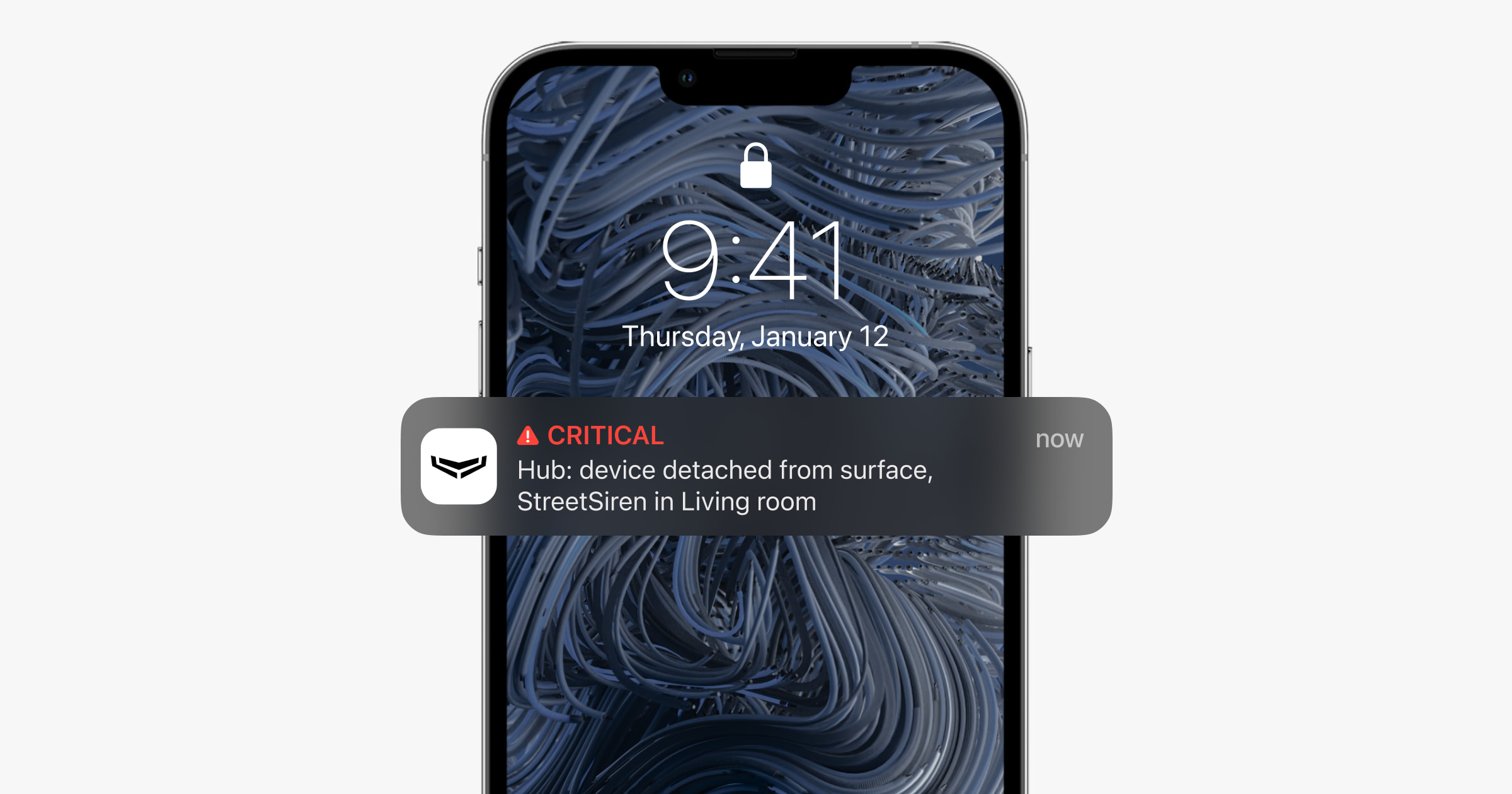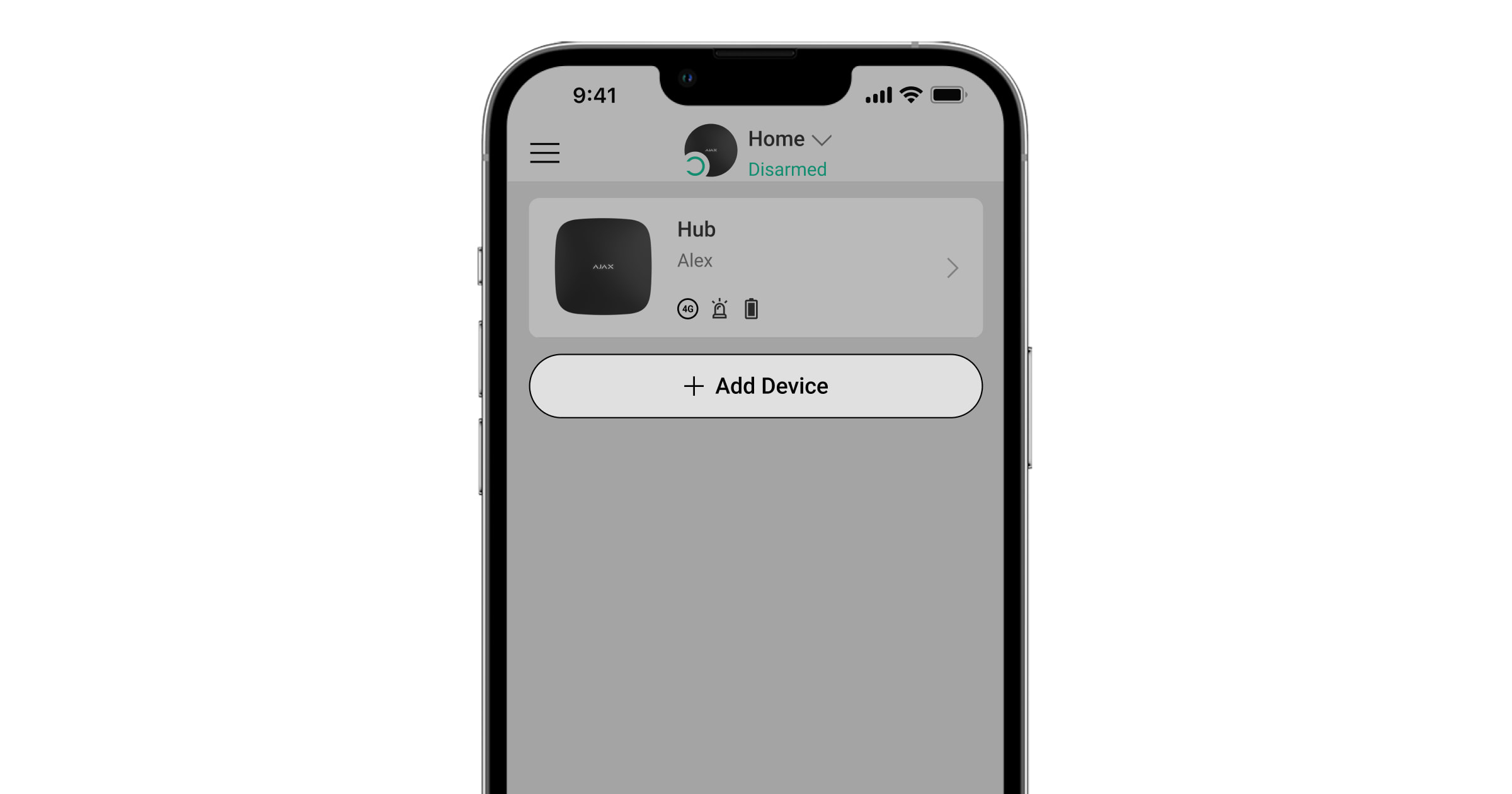El Hub (2G) / (4G) Jeweller es un panel de control del sistema Ajax. Controla el funcionamiento de los dispositivos conectados e interactúa con los usuarios, los PRO y las compañías de seguridad.
Tenga en cuenta que el Hub (2G) / (4G) Jeweller es incompatible con algunos dispositivos Ajax. Consulte la tabla de compatibilidad de dispositivos Ajax para obtener una lista detallada de los dispositivos compatibles.
El Hub (2G) / (4G) Jeweller requiere acceso a Internet para conectarse al servidor Ajax Cloud. Los canales de comunicación disponibles son Ethernet y una tarjeta SIM. Tanto el Hub (2G) Jeweller como el Hub (4G) Jeweller tienen características técnicas y parámetros idénticos, que solo difieren en el módem GSM. La versión 2G solo admite las redes 2G, y la versión 4G admite 4G (LTE).
Si es posible, utilice ambos canales de comunicación para garantizar una comunicación más fiable entre el hub y Ajax Cloud.
La conexión a Ajax Cloud es necesaria para configurar y gestionar el sistema a través de las apps Ajax, para transmitir notificaciones sobre las alarmas y los eventos y actualizar el software. Todos los datos en Ajax Cloud se almacenan bajo protección multinivel y la información se intercambia con el hub a través de un canal cifrado.
Puede gestionar eficazmente el sistema y responder rápidamente a las alarmas o notificaciones con las apps para iOS, Android, macOS y Windows. Un administrador del hub o un PRO con permisos para configurar el sistema puede elegir los eventos sobre los que informar a los usuarios y cómo notificárselos: mediante notificaciones push o SMS.
Elementos funcionales
- Logo LED que indica el estado del hub.
- Panel de montaje SmartBracket. Deslícelo hacia abajo con fuerza para retirarlo.
No desprenda la pieza perforada del panel de montaje. Esta es necesaria para accionar el interruptor antisabotaje en caso de cualquier intento de desmantelar el hub.
- Entrada del cable de alimentación.
- Entrada de cable Ethernet.
- Ranura para la micro-SIM.
- Código QR.
- Interruptor antisabotaje.
- Botón de encendido.
- Abrazadera de cable.
Principio de funcionamiento
El Hub (2G) / (4G) Jeweller monitoriza el funcionamiento del sistema comunicándose con los dispositivos añadidos a través del protocolo cifrado Jeweller. El alcance de la comunicación es de hasta 2.000 m, sin obstáculos (por ejemplo, sin paredes, puertas ni entrepisos). Si se activa el detector, el sistema activa inmediatamente la alarma, ejecuta los escenarios y notifica a la central receptora de alarmas (CRA) y a los usuarios del sistema sobre la incidencia.
Puede añadir hasta 100 dispositivos Ajax al hub para proteger las instalaciones contra intrusiones, incendios e inundaciones. Controle los electrodomésticos automáticamente mediante escenarios o manualmente a través de las apps Ajax.
Protección antisabotaje
El Hub (2G) / (4G) Jeweller cuenta con dos canales de comunicación para conectarse al servidor Ajax Cloud: Ethernet y una tarjeta SIM. Esto permite conectar el dispositivo a diferentes proveedores de servicios de comunicación simultáneamente. Si un canal de comunicación no está disponible, el hub cambia automáticamente a otro y lo notifica a la CRA y a los usuarios del sistema.
En caso de interferencias en las frecuencias Jeweller o de intento de inhibición, el sistema cambia a una frecuencia de radio disponible y envía notificaciones a la CRA y a los usuarios del sistema.
El hub comprueba la calidad de la comunicación con todos los dispositivos añadidos con regularidad. Si algún dispositivo pierde la conexión con el hub, se enviará una notificación sobre la incidencia a todos los usuarios del sistema (en función de la configuración) y a la CRA.
Nadie puede desconectar el hub de manera inadvertida, ni siquiera cuando la instalación está desarmada. Si un intruso intenta desmontar el dispositivo, éste activa inmediatamente el interruptor antisabotaje. Los usuarios del sistema y la compañía de seguridad recibirán notificaciones sobre la activación.
El hub comprueba la conexión con el servidor Ajax Cloud con regularidad. El intervalo de ping está especificado en la configuración del hub. Por defecto, el servidor notifica a los usuarios y a la compañía de seguridad en un plazo de 60 segundos tras perder la conexión.
La batería de reserva integrada garantiza hasta 15 horas de funcionamiento autónomo cuando la conexión Ethernet está inactiva. Gracias a ello, el sistema sigue funcionando aunque se corte el suministro eléctrico en la instalación. Para aumentar la duración de la batería o conectar el hub a una red de 6 V⎓ o 12–24 V⎓, utilice una fuente de alimentación:
Hub (2G) Jeweller — 12V PSU for Hub/Hub Plus/ReX
Hub (4G) Jeweller — 6V PSU (type A), 12–24V PSU (type A)
OS Malevich
El Hub (2G) / (4G) Jeweller ejecuta el sistema operativo en tiempo real OS Malevich. El sistema es resistente a los virus y a los ciberataques.
Conexión de la videovigilancia
El Hub (2G) / (4G) Jeweller es compatible con cámaras y grabadores NVR Ajax y con cámaras de terceros que admitan el protocolo RTSP o la integración SDK.
Cámaras y grabadores NVR que se pueden conectar al Hub (2G) / (4G) Jeweller:
| Dispositivos | Cantidad |
| Cámaras Ajax mediante grabadores NVR Ajax | hasta 224 |
| Cámaras de terceros mediante grabadores NVR Ajax vía ONVIF | hasta 224 |
| Cámaras Ajax autónomas | hasta 200 |
| Cámaras autónomas de terceros vía RTSP o SDK | hasta 10 |
Escenarios de automatización
Utilice los escenarios para automatizar el sistema y reducir el número de acciones de rutina. Ajuste el programa de seguridad y programe las acciones de los dispositivos de automatización en respuesta a una alarma, al presionar el Button o por programación. Se puede crear un escenario de forma remota en la app Ajax.
El Hub (2G) / (4G) Jeweller no admite escenarios por temperatura, por humedad, por concentración de CO2 y al presionar el LightSwitch Jeweller.
Indicación LED
El hub tiene dos modos de indicación LED:
- Conexión al servidor.
- Alertas y fallos de funcionamiento.
Conexión al servidor
El modo Conexión al servidor está activado por defecto. El LED del hub tiene una lista de indicaciones que muestran el estado del sistema o los eventos que se están produciendo. El logo Ajax de la parte frontal del hub puede iluminarse en rojo, blanco, morado, amarillo, azul o verde, según el estado.
| Indicación | Evento | Nota |
| Se ilumina en blanco. | Dos canales de comunicación están conectados: Ethernet y una tarjeta SIM. |
Si la alimentación externa está desactivada, el indicador parpadea cada 10 segundos. En caso de un corte eléctrico, el indicador del hub empieza a parpadear no inmediatamente, sino después de 180 segundos. |
| Se ilumina en verde. |
Un canal de comunicación está conectado: Ethernet o una tarjeta SIM. |
Si la alimentación externa está desactivada, el indicador parpadea cada 10 segundos. En caso de un corte eléctrico, el indicador del hub empieza a parpadear no inmediatamente, sino después de 180 segundos. |
| Se ilumina en rojo. | El hub no está conectado a Internet o no hay conexión con el servidor Ajax Cloud. |
Si la alimentación externa está desactivada, el indicador parpadea cada 10 segundos. En caso de un corte eléctrico, el indicador del hub empieza a parpadear no inmediatamente, sino después de 180 segundos. |
| Se ilumina durante 180 segundos tras un corte eléctrico y luego, parpadea cada 10 segundos. | La alimentación externa está desconectada. | El color de la indicación LED depende del número de canales de comunicación conectados. |
| Parpadea en rojo. | El hub se ha restablecido a la configuración de fábrica. |
Si observa alguna indicación que no aparezca en este manual de usuario, póngase en contacto con nuestro Soporte técnico.
Acceso a las indicaciones
Los usuarios del hub pueden ver la indicación Alertas y fallos de funcionamiento después de haber:
- armado/desarmado el sistema utilizando el teclado Ajax;
- introducido el ID de usuario o el código personal correctos en el teclado y realizado una acción que ya se ha realizado (por ejemplo, el sistema está desarmado y se pulsa el botón de desarmado en el teclado);
- pulsado el botón del SpaceControl para armar/desarmar el sistema o activar el Modo Noche;
- armado/desarmado el sistema en las apps Ajax.
La función puede activarse en la configuración del hub en la app PRO (Hub → Configuración → Servicio → Indicación LED).
La indicación está disponible para los hubs con la versión de firmware OS Malevich 2.14 o posterior y en las apps de las siguientes versiones o posteriores:
- Ajax PRO: Tool for Engineers 2.22.2 para iOS.
- Ajax PRO: Tool for Engineers 2.25.2 para Android.
- Ajax PRO Desktop 3.5.2 para macOS.
- Ajax PRO Desktop 3.5.2 para Windows.
| Indicación | Evento | Nota |
| Cambio del estado del hub | ||
| El LED blanco parpadea una vez por segundo. | Armado en dos etapas o Retardo al salir. | Uno de los dispositivos está ejecutando el Armado en dos etapas o Retardo al salir. |
| El LED verde parpadea una vez por segundo. | Indicación de entrada. | Uno de los dispositivos está ejecutando el Retardo al entrar. |
| El LED blanco se enciende durante 2 segundos. | Armado completado. | El hub (o uno de los grupos) está cambiando su estado de Desarmado a Armado. |
| El LED verde se enciende durante 2 segundos. | Desarmado completado. | El hub (o uno de los grupos) está cambiando su estado de Armado a Desarmado. |
| Alertas y fallos de funcionamiento | ||
| Los LED rojo y morado parpadean por turnos durante 5 segundos. | Alarma de atraco confirmada. |
Existe un estado no restaurado tras una alarma de atraco confirmada. La indicación sólo aparece si la Restauración posterior a la alarma de atraco confirmada está habilitada en la configuración. |
| El LED rojo se enciende durante 5 segundos. | Alarma de atraco única. |
Existe un estado no restaurado tras una alarma de atraco única. La indicación no se muestra si hay un estado de alarma de atraco confirmada. La indicación sólo aparece si la Restauración posterior a la alarma de atraco única está habilitada en la configuración. |
| El LED rojo parpadea. | El número de parpadeos es igual al Dispositivo № de un botón de emergencia (DoubleButton), el primero en generar la alarma de atraco. | Existe un estado no restaurado tras una alarma de atraco confirmada o única:
o
|
| Los LED amarillo y morado parpadean por turnos durante 5 segundos. | Alarma de intrusión confirmada. |
Existe un estado no restaurado después de una alarma de intrusión confirmada. La indicación sólo aparece si la Restauración posterior a la alarma de intrusión confirmada está habilitada en la configuración. |
| El LED amarillo se enciende durante 5 segundos. | Alarma de intrusión única. |
Existe un estado no restaurado después de la alarma de intrusión. La indicación no se muestra si hay un estado de alarma de intrusión confirmada. La indicación sólo aparece si la Restauración posterior a la alarma de intrusión única está habilitada en la configuración. |
| El LED amarillo parpadea. | El número de parpadeos es igual al Dispositivo № del dispositivo que generó primero la alarma de intrusión. | Existe un estado no restaurado tras una alarma de intrusión confirmada o única:
o
|
| Los LED rojo y azul parpadean por turnos durante 5 segundos. | Tapa abierta. |
Existe un estado del interruptor antisabotaje no restaurado o una tapa abierta en cualquier de dispositivo o en el hub. La indicación sólo aparece si la Restauración posterior la apertura de tapa está habilitada en la configuración. |
| Los LED amarillo y azul parpadean por turnos durante 5 segundos. | Otros fallos de funcionamiento. |
Existe un estado de fallo de funcionamiento no restaurado o un fallo de funcionamiento de cualquier dispositivo o del hub. La indicación sólo aparece si la Restauración tras otros fallos de funcionamiento está habilitada en la configuración. Actualmente, la Restauración posterior a los fallos de funcionamiento no está disponible en las apps Ajax. |
| El LED azul oscuro se enciende durante 5 segundos. | Desactivación permanente. | Uno de los dispositivos está temporalmente desactivado o las notificaciones del estado de la tapa están desactivadas. |
| El LED azul se enciende durante 5 segundos. | Desactivación automática. | Uno de los dispositivos se ha desactivado automáticamente mediante un temporizador de apertura o el número de detecciones. |
| Los LED verde y azul parpadean por turnos. |
Expiración del temporizador de alarma. |
Aparece una vez transcurrido el temporizador de alarma (para confirmar la alarma). |
Cuando no se produce ningún evento en el sistema (alarma, fallo de funcionamiento, tapa abierta, etc.), el LED muestra dos estados del hub:
- Armado / Parcialmente armado / Modo Noche activado: el LED se ilumina en blanco.
- Desarmado: el LED se ilumina en verde.
En los hub con la versión de firmware OS Malevich 2.15.2 y posterior, el LED se ilumina en verde cuando el hub se configura en Armado / Parcialmente armado / Modo Noche.
Indicación de alerta
Si el sistema está desarmado y hay alguna de las indicaciones de la tabla, el LED amarillo parpadea una vez por segundo.
En caso de que haya varios estados en el sistema, las indicaciones se muestran consecutivamente en la misma secuencia que se muestra en la tabla.
Cuenta Ajax
Para configurar el sistema, instale la app Ajax y cree una cuenta. Los instaladores y las compañías de seguridad y de monitorización utilizan las cuentas Ajax PRO para configurar el sistema para los usuarios.
No es necesario crear una nueva cuenta para cada hub, ya que una cuenta puede gestionar múltiples sistemas. Si es necesario, puede configurar permisos de acceso separados para cada hub.
En el hub se almacenan tanto los parámetros del usuario y del sistema como los parámetros de los dispositivos conectados. Cambiar el administrador del hub, añadir o eliminar usuarios no restablece la configuración de los dispositivos añadidos al hub.
Conexión del hub a Ajax Cloud
- Retire el panel de montaje SmartBracket deslizándolo hacia abajo con fuerza.
- Conecte los cables de alimentación y Ethernet a los conectores correspondientes.
1 — Conector para el cable de alimentación.
2 — Entrada Ethernet.
3 — Ranura para la micro-SIM.
4 — Abrazadera de cable. - Pulse el botón de encendido durante 2 segundos hasta que el logo se encienda. El hub necesita aproximadamente 2 minutos para identificar los canales de comunicación disponibles.
El color verde brillante o blanco del logo indica que el hub está conectado a Ajax Cloud.
Si la conexión Ethernet no funciona automáticamente, desactive el proxy, el filtrado por direcciones MAC y active el DHCP en los ajustes del router: el hub recibirá una dirección IP. Durante la próxima configuración, podrá establecer una dirección IP estática en las apps Ajax.
Para conectar el hub a la red GSM, necesitará una tarjeta micro-SIM con una solicitud de código PIN desactivada (puede desactivarla con el teléfono móvil) y una cantidad suficiente de fondos en la cuenta para pagar los servicios GPRS y SMS.
En algunas regiones, el Hub (2G) / (4G) Jeweller se vende con la tarjeta Ajax SIM o con una tarjeta SIM de terceros.
Si el hub no se conecta a la red móvil, utilice Ethernet para configurar los parámetros de red: itinerancia, punto de acceso APN, nombre de usuario y contraseña. Póngase en contacto con su operador de telecomunicaciones para obtener asistencia respecto de estas opciones.
Añadir un hub a la app Ajax
La concesión de acceso a todas las funciones del sistema (en particular, para mostrar notificaciones) es una condición obligatoria para gestionar el sistema Ajax a través del smartphone/tableta.
- Abra la app Ajax e inicie sesión en su cuenta.
- Seleccione un espacio o cree uno nuevo.
La funcionalidad de espacio está disponible en las apps de las siguientes versiones y posteriores:
- Ajax Security System 3.0 para iOS;
- Ajax Security System 3.0 para Android;
- Ajax PRO: Tool for Engineers 2.0 para iOS;
- Ajax PRO: Tool for Engineers 2.0 para Android;
- Ajax PRO Desktop 4.0 para macOS;
- Ajax PRO Desktop 4.0 para Windows.
- Abra el menú Añadir hub y seleccione cómo añadir un nuevo hub: manualmente o utilizando el tutorial paso a paso.
- En la etapa de registro, introduzca el nombre del hub y escanee el código QR ubicado bajo el panel de montaje SmartBracket (o introduzca el ID manualmente).
- Espere a que el hub se registre y aparezca en la app.
Si ya hay usuarios en el hub, el administrador del hub, el PRO con permisos para configurar el sistema o la empresa de instalación que mantiene el hub seleccionado pueden añadir su cuenta. Recibirá una notificación de que el hub ya está añadido a otra cuenta. Póngase en contacto con nuestro Soporte técnico para determinar quién tiene permisos de administrador en el hub.
Fallos de funcionamiento
El hub puede notificar sobre los fallos de funcionamiento. Al hacer clic en , se abre la lista de todos los fallos de funcionamiento. El campo Fallos de funcionamiento está disponible en los Estados del dispositivo y solo se muestra si se detecta un fallo de funcionamiento, por ejemplo:
- no hay alimentación externa;
- baja carga de la batería;
- tapa abierta;
- alto nivel de interferencias en las frecuencias Jeweller.
Iconos
Los iconos muestran algunos de los estados del hub. Puede verlos en la app Ajax, en el menú Dispositivos .
| Iconos | Significado |
| La tarjeta SIM funciona en la red 2G. | |
|
La tarjeta SIM funciona en la red 4G (LTE). Solo disponible para el Hub (4G) Jeweller. |
|
| La tarjeta SIM no está instalada. | |
| La tarjeta SIM está defectuosa o tiene un código PIN. | |
| Nivel de carga de la batería del hub. Se muestra en incrementos del 5%. | |
| Se ha detectado un fallo de funcionamiento del hub. La lista está disponible en el menú de estados del hub. | |
| El hub está conectado directamente a la CRA. | |
| El hub ha perdido la conexión con la CRA a través de una conexión directa. |
Estados
Los estados se pueden encontrar en la app Ajax:
- Seleccione el espacio si tiene varios o si utiliza una app PRO.
- Vaya a la pestaña Dispositivos
.
- Seleccione el Hub (2G) / (4G) Jeweller en la lista.
| Parámetro | Significado |
| Fallo de funcionamiento |
Haga clic en El campo solo aparece si se detecta un fallo de funcionamiento. |
| Se requiere restauración del sistema |
El campo solo aparece si la opción correspondiente está habilitada y algunas alarmas y/o fallos de funcionamiento deben arreglarse antes del armado. |
| Intensidad señal red móvil |
Muestra la intensidad de la señal de la red móvil para una tarjeta SIM activa. Recomendamos instalar el hub en lugares con una intensidad de señal de 2–3 barras. Si la intensidad de la señal es débil (0 o 1 barra), es posible que el hub no enviar un SMS sobre un evento o una alarma. |
| Conexión | Estado de conexión entre el hub y Ajax Cloud:
|
| Carga de batería |
Nivel de carga de la batería del dispositivo. Se muestra en porcentaje. |
| Tapa | Estado del interruptor antisabotaje que responde al desmantelamiento del hub:
|
| Alimentación externa | Estado de conexión de la alimentación:
|
| Red móvil | Estado de conexión del hub al Internet móvil:
Si el hub tiene fondos suficientes en la cuenta o tiene SMS adicionales, podrá realizar enviar mensajes SMS aunque en este campo aparezca el estado No conectado. |
| Ethernet | Estado de conexión a Internet del hub a través de Ethernet:
|
| SIM activa | Muestra la tarjeta SIM activa. |
| Ruido promedio (dBm) |
Nivel de potencia de ruido en las frecuencias Jeweller en el lugar de instalación del hub. El valor aceptable es de –80 dBm o menos. Por ejemplo, el valor de –95 dBm se considera aceptable, pero el de –70 dBm es inaceptable. |
| Centro de supervisión | Estado de la conexión directa del hub a la CRA:
Si se muestra este campo, la compañía de seguridad utiliza una conexión directa para recibir eventos y alarmas del sistema. |
| Modelo del hub | Nombre del modelo del hub. |
| Hardware | Versión de hardware. No se puede actualizar. |
| Firmware | Versión de firmware. Puede actualizarse a distancia. |
| ID dispositivo | ID / número de serie del hub. También se encuentra en la caja del dispositivo, en la placa de circuito y el código QR bajo el panel de montaje SmartBracket. |
| IMEI |
Número de serie único de 15 dígitos para identificar el módem del hub en una red GSM. Solo se muestra cuando una tarjeta SIM está instalada en el hub. Solo se muestra en el Hub 4G Jeweller. |
Configuración del hub
La configuración se puede cambiar en la app Ajax:
- Seleccione el espacio si tiene varios o si utiliza una app PRO.
- Vaya a la pestaña Dispositivos
.
- Seleccione el Hub (2G) / (4G) Jeweller en la lista.
- Vaya a la Configuración
haciendo clic en el icono del engranaje [gear icon] en la esquina Superior derecha.
- Establezca los parámetros necesarios.
- Haga clic en Atrás para guardar la configuración nueva.
El nombre del hub se muestra en el texto de los SMS y de las notificaciones push. El nombre puede contener hasta 12 caracteres cirílicos o hasta 24 caracteres latinos.
Seleccionar la estancia virtual del hub. El nombre de la estancia se muestra en el texto de los SMS y de las notificaciones push.
Configurar la conexión a Internet por cable.
- Conexión vía Ethernet: permite activar y desactivar Ethernet en el hub.
Tipo de conexión: seleccionar el tipo de dirección IP del hub a recibir: dinámica o estática. - DHCP
- Estático
Dirección IP: dirección IP del hub.
Máscara de subred: máscara de subred en la que funciona el hub.
Puerta de enlace: puerta de enlace utilizada por el hub.
DNS: DNS del hub.
Activar/desactivar la comunicación móvil, configurar las conexiones y comprobar las cuentas.
Configuración del módem
- Red móvil: desactiva y activa una tarjeta SIM en el hub.
- Roaming: si está habilitado, una tarjeta SIM instalada en el hub puede funcionar en itinerancia.
- Ignorar error de registro de red: cuando esta opción está habilitada, el hub ignora los errores al intentar conectarse a través de una tarjeta SIM. Habilite esta opción si una tarjeta SIM no puede conectarse a la red.
- Desactivar comprobación de comunicación con el operador: cuando esta opción está habilitada, el hub ignora los errores de comunicación con el operador. Habilite esta opción si una tarjeta SIM no puede conectarse a la red.
Tarjetas SIM
- SIM 1: muestra el número de tarjetas SIM instaladas. Haga clic en el campo para ir a la configuración de la tarjeta SIM.
Configuración de la tarjeta SIM
- APN, Nombre de usuario y Contraseña: configurar la conexión a Internet a través de una tarjeta SIM. Para averiguar los parámetros de su operador de telefonía móvil, póngase en contacto con el servicio de asistencia de su proveedor.
Tráfico de datos
- Entrante: la cantidad de datos recibidos por el hub. Se muestra en KB o MB.
- Saliente: la cantidad de datos enviados por el hub. Se muestra en KB o MB.
Tenga en cuenta que los datos se calculan por el hub y pueden diferir de las estadísticas de su operador.
Restablecer estadísticas: restablece las estadísticas del tráfico entrante y saliente.
Comprobar saldo
Introduzca el código USSD de comprobación de saldo (proporcionado por su operador) y pulse Comprobar saldo.
Configurar códigos de acceso del teclado para las personas que no están registradas en el sistema.
Hub (2G) Jeweller no admite códigos de acceso.
Con la actualización OS Malevich 2.13.1, también hemos añadido la posibilidad de crear un código de acceso para las personas que no están conectadas al hub. Esto es práctico, por ejemplo, para proporcionar a una empresa de limpieza el acceso a la gestión de la seguridad. Conociendo el código de acceso, basta con introducirlo en el teclado Ajax para armar o desarmar el sistema.
Para establecer un código de acceso para una persona no registrada en el sistema:
- Pulse Añadir código.
- Establezca el Nombre de usuario y el Código de acceso.
- Pulse Añadir.
Si desea configurar un código de coacción, cambiar un código de acceso, los parámetros de acceso a los grupos, el Modo Noche, el ID del código, desactivar temporalmente o eliminar este código, selecciónelo en la lista y realice cambios.
Los códigos de acceso creados son válidos para todos los teclados conectados al hub. El Hub (4G) Jeweller admite hasta 50 códigos de acceso.
Parámetro para armar/desarmar el sistema por programación.
Inicia el test de zona de detección para los detectores conectados. Este test permite determinar si los detectores funcionan correctamente y definir la distancia a la que detectan las alarmas.
Configurar el intervalo de ping entre el hub y el detector. El parámetro determina la frecuencia con la que el hub se comunica con los dispositivos y la rapidez con la que se detecta la pérdida de conexión.
- Intervalo de ping del detector, seg: determina la frecuencia de ping de los dispositivos conectados por el hub. Un intervalo más corto (en segundos) significa una entrega más rápida de los eventos entre el hub y los dispositivos conectados (36 segundos por defecto).
- Número de pings perdidos para determinar fallo de conexión: un contador de paquetes no entregados (8 paquetes por defecto).
El tiempo antes de provocar la alarma por la pérdida de comunicación entre el hub y el dispositivo se calcula con la siguiente fórmula:
Intervalo de ping del detector × Número de pings perdidos para determinar la pérdida de conexión
Es importante tener en cuenta que la reducción en el intervalo de ping reduce la duración de la batería del kit.
Tenga en cuenta que el intervalo de ping reduce el número máximo de dispositivos conectados:
| Intervalo de ping del detector | Límite de conexión |
| 12 segundos | 39 dispositivos |
| 24 segundos | 79 dispositivos |
| 36 segundos y más | 100 dispositivos |
Independientemente de la configuración, puede conectar al hub hasta 10 sirenas o teclados con zumbador integrado y 1 repetidor.
Grupo de ajustes de servicio del hub. Estos se dividen en 2 grupos: configuración general y configuración avanzada.
Configuración general
Brillo de LED
Ajustar el brillo de la retroiluminación LED del logo del hub. Se establece en el rango de 1 a 10. El valor por defecto es de 10.
Actualización del firmware
El menú contiene los parámetros de actualización del firmware del hub.
- Actualización automática de firmware configura las actualizaciones automáticas de OS Malevich (habilitado por defecto):
- Si está habilitado, el firmware se actualiza automáticamente cuando hay una nueva versión disponible. El sistema debe estar desarmado y la alimentación externa debe estar conectada al hub.
- Si está deshabilitado, el sistema no se actualiza automáticamente. Si hay una nueva versión de firmware disponible, la app ofrecerá actualizar OS Malevich.
- Comprobar si hay una nueva versión permite comprobar e instalar manualmente las actualizaciones de firmware cuando estén disponibles o se hayan asignado al hub. Esta opción solo está disponible si el parámetro de Actualización automática de firmware está habilitado.
Registro del sistema del hub
Los registros son archivos que contienen información sobre el funcionamiento del sistema. Pueden ayudar a resolver el problema en caso de errores o fallos.
El parámetro permite seleccionar el canal de transmisión de los registros del hub o desactivar su grabación:
- Ethernet
- Off
No recomendamos desactivar los registros, ya que esta información puede ser útil en caso de errores en el funcionamiento del sistema.
Retardo de las notificaciones de pérdida de alimentación externa
El Hub (2G) Jeweller no admite esta función.
Configurar el tiempo de retardo al enviar una notificación de pérdida de alimentación externa.
Puede seleccionar un tiempo de retardo de 1 minuto a 1 hora con un intervalo de selección de 1 minuto.
Disponible para el Hub (4G) Jeweller con OS Malevich 2.22 o posterior.
Número de eventos «Mientras hub estaba desconectado»
Los eventos que se producen durante un error de comunicación con el servidor se registran en el búfer del hub y se entregarán a las apps Ajax una vez restablecida la conexión.
Este parámetro permite elegir el número de los últimos eventos que el hub enviará a las apps Ajax después de volver a estar en línea.
Puede seleccionar entre 100 (valor por defecto) y 1000 eventos con un incremento de 50 eventos.
Disponible para el Hub (4G) Jeweller con OS Malevich 2.25 o posterior.
Configuración avanzada
La lista de parámetros avanzados del hub depende del tipo de app: estándar o PRO.
| Ajax Security System | Ajax PRO |
| Conexión al servidor Sonidos y alertas Configuración de detectores de incendio Comprobación de integridad del sistema |
Asistente de configuración PD 6662 Conexión al servidor Sonidos y alertas Configuración de detectores de incendio Comprobación de integridad del sistema Confirmación de alarma Restauración posterior a la alarma Proceso de armado/desarmado Desactivación automática de dispositivos Indicación LED |
Asistente de configuración PD 6662
Abre una guía paso a paso sobre cómo configurar su sistema para que cumpla con la norma de seguridad británica PD 6662:2017.
Conexión al servidor
El menú contiene ajustes para la comunicación entre el hub y Ajax Cloud:
- Retardo de alarma de fallo de conexión con el servidor, seg. Es un retardo para reducir el riesgo de una falsa alarma asociada a la pérdida de conexión con el servidor Ajax Cloud. Se activa tras 3 pings fallidos del servidor por parte del hub. El retardo se establece en el rango de 30 a 600 seg. El valor por defecto recomendado es de 300 seg.
- Intervalo de ping entre el hub y el servidor, seg. Frecuencia de envío de pings desde el hub al servidor Ajax Cloud. Se establece en el rango de 10 a 300 seg. El valor por defecto recomendado es de 60 seg.
El tiempo necesario para generar un mensaje relativo a la pérdida de comunicación entre el hub y el servidor Ajax Cloud se calcula utilizando la siguiente fórmula:
(Intervalo de ping × 3) + Filtro de tiempo
Con la configuración por defecto, Ajax Cloud reporta la pérdida de comunicación con el hub en 8 minutos:
(60 seg × 3) + 300 seg = 8 min
- Recibir eventos de pérdida de conexión con el servidor sin alarma. Las apps Ajax pueden notificar sobre la pérdida de comunicación entre el hub y el servidor de dos maneras: con una señal de notificación push estándar o con un sonido de sirena (activado por defecto). Cuando la opción está habilitada, la notificación viene con una señal de notificación push estándar.
- Notificar la pérdida de conexión a través de canales. Un sistema puede notificar sobre la pérdida de conexión tanto a los usuarios como a la compañía de seguridad, incluso a través de uno de los canales de comunicación.
En este menú, puede definir la pérdida de conexión de qué canales informará el sistema, así como el retardo para el envío de dichas notificaciones:
- Ethernet
- Red móvil
- Retardo de notificación de pérdida, min: tiempo del retardo antes de enviar la notificación sobre la pérdida de conexión a través de uno de los canales de comunicación. Se establece en el rango de 3 a 30 minutos.
El tiempo hasta que se envíe una notificación sobre la pérdida de conexión a través de uno de los canales de comunicación se calcula utilizando la fórmula:
(Intervalo de ping × 4) + Filtro de tiempo + Retardo de notificación de pérdida
Sonidos y alertas
El menú contiene los parámetros de activación de la sirena.
Alertar con sirena
- Si la tapa está abierta (hub o detector). Si está habilitado, el hub activa las sirenas conectadas en caso de que la tapa del hub, detector o cualquier otro dispositivo Ajax esté abierta.
- Si se pulsa botón de pánico en la app. Si está habilitado, el hub activa las sirenas conectadas si se ha presionado el botón de pánico en la app Ajax.
Configuración de detectores de incendio
Menú de configuración de los detectores de incendio Ajax. Permite configurar la Alarma de incendio interconectada.
Esta función está recomendada por las normas europeas de protección contra incendios, que requieren, en caso de incendio, una potencia de señal de advertencia de al menos 85 dB a 3 metros de la fuente de sonido. El sonido de tal potencia despierta incluso a una persona profundamente dormida durante un incendio. Utilizando la app Ajax, el Button o el KeyPad, puede desactivar rápidamente los detectores de incendio activados.
Comprobación de integridad del sistema
Este parámetro se encarga de comprobar el estado de los detectores de seguridad, dispositivos y grupos seguidos antes de armar el sistema. La comprobación de integridad del sistema está desactivada por defecto.
Confirmación de alarma
Este parámetro solo está disponible en las apps Ajax PRO.
La confirmación de alarma es un evento especial que el hub envía a la CRA y a los usuarios del sistema si varios dispositivos específicos se han activado en un período de tiempo determinado. Al responder solo a las alarmas confirmadas, las empresas de seguridad y de monitorización reducen el número de visitas por falsas alarmas.
Restauración posterior a la alarma
Este parámetro solo está disponible en las apps Ajax PRO.
Esta función no permite armar el sistema si previamente se ha registrado una alarma. Para armar, el sistema debe ser restaurado por un usuario autorizado o por un usuario PRO. Los tipos de alarmas que requieren la restauración del sistema se definen al configurar la función.
La función elimina las situaciones en las que el usuario arma el sistema con detectores que generan falsas alarmas.
Proceso de armado/desarmado
Este parámetro solo está disponible en las apps Ajax PRO.
El menú permite activar el armado en dos etapas, así como establecer el Retardo de transmisión de alarma para el proceso de desarmado del sistema.
Desactivación automática de dispositivos
Este parámetro solo está disponible en las apps Ajax PRO.
El sistema Ajax puede ignorar las alarmas u otros eventos de los dispositivos sin eliminarlos del sistema. Con ciertos parámetros, las notificaciones sobre los eventos de un dispositivo determinado no se enviarán a la CRA ni a los usuarios del sistema.
Hay tres tipos de Desactivación automática de dispositivos: por temporizador, por número de alarmas y por número de eventos similares.
También es posible desactivar manualmente un dispositivo específico. Obtenga más información sobre cómo desactivar los dispositivos manualmente aquí.
Indicación LED
Este parámetro solo está disponible en las apps Ajax PRO.
En este menú, puede seleccionar los estados y eventos del sistema que mostrarán los indicadores LED del hub. Puede elegir una de las dos funciones:
- Conexión al servidor: los LED del hub muestran si éste está conectado a la red eléctrica y a Internet.
- Alertas y fallos de funcionamiento: los LED del hub muestran información sobre las alertas y los fallos de funcionamiento del sistema, el cambio en el modo de seguridad y los retardos al entrar/salir.
Indicación posterior a la alarma
Seleccione los eventos que las sirenas o los teclados con LED integrado indicarán con un doble parpadeo regular hasta que se desarme el sistema.
- Alarma de intrusión/atraco confirmada.
- larma de intrusión/atraco única.
- Tapa abierta.
Abre el manual de usuario del Hub (2G) / (4G) Jeweller en la app Ajax.
Menú para transferir dispositivos y parámetros desde otro hub. Tenga en cuenta que se encuentra en la configuración del hub al que desea importar los datos.
Elimina su cuenta del hub. Independientemente de ello, todos los parámetros y los detectores conectados permanecen guardados.
Configuración del espacio
La configuración se puede cambiar en la app Ajax:
- Seleccione el espacio si tiene varios o si utiliza una app PRO.
- Vaya a la pestaña de Control.
- Vaya a la Configuración tocando el icono del engranaje
en la esquina inferior derecha.
- Establezca los parámetros necesarios.
- Pulse Atrás para guardar la configuración nueva.
Instalación
El Hub (2G) / (4G) Jeweller está diseñado para su instalación solo en interiores.
Antes de instalar el hub, asegúrese de haber seleccionado la ubicación óptima: la tarjeta SIM demuestra una recepción de señal consistente, se ha comprobado la comunicación por radio con todos los dispositivos y el hub está oculto de la vista directa.
Al instalar y utilizar el dispositivo, siga las normas generales de seguridad eléctrica para el uso de aparatos eléctricos y los requisitos de las normativas de seguridad eléctrica.
El hub debe estar bien fijado a la superficie (vertical u horizontal). No recomendamos utilizar cinta adhesiva de doble cara: esta no garantiza una fijación segura y simplifica la retirada del dispositivo.
No coloque el hub:
- fuera de las instalaciones (en exteriores);
- cerca o dentro de cualquier objeto metálico que cause atenuación y apantallamiento de la señal de radio;
- en lugares con la señal GSM débil;
- cerca de las fuentes de interferencias de radio: a menos de 1 metro del router y de los cables de alimentación;
- en lugares con temperatura y humedad fuera de los límites permisibles.
Para instalar el hub:
- Fije el panel de montaje SmartBracket a la superficie con los tornillos del kit. Al utilizar otros accesorios de fijación, asegúrese de que no dañen ni deformen la tapa del hub.
- Fije los cables de alimentación y Ethernet con la abrazadera de cables y los tornillos del kit. Utilice cables con un diámetro no Superior al de los del kit. La abrazadera debe apretar bien los cables para que la tapa del hub se cierre fácilmente.
La abrazadera de cables ayuda a prevenir el sabotaje: los cables de alimentación y Ethernet no se arrancarán a propósito.
- Coloque el hub en el panel de montaje SmartBracket y fíjelo con los tornillos del kit.
No de vuelta al hub al colocarlo verticalmente (por ejemplo, en una pared). Cuando está bien fijado, el logo Ajax puede leerse horizontalmente.
Fijar el hub en el panel de montaje SmartBracket con tornillos evita cualquier desplazamiento accidental del hub y minimiza el riesgo de robo del dispositivo.
Si el hub está firmemente fijado, el intento de arrancarlo activa el interruptor antisabotaje y el sistema envía una notificación.
Añadir dispositivos
Durante el primer registro del hub en la app, se le pedirá que añada dispositivos para proteger la estancia. Sin embargo, puede rechazar y volver a este paso más adelante.
Un administrador o un PRO con permisos para configurar el sistema puede añadir el dispositivo solo cuando el sistema está desarmado.
- Abra la app Ajax. Seleccione el espacio si tiene varios o si utiliza una app Ajax PRO.
- Vaya a la pestaña Estancias
.
- Abra la estancia y seleccione la opción de Añadir dispositivo.
- Asigne un nombre al dispositivo, escanee el código QR (o introduzca el ID manualmente), seleccione la estancia y vaya al paso siguiente.
- Cuando la app inicie la búsqueda y la cuenta regresiva, encienda el dispositivo: su LED parpadeará una vez. Para que el dispositivo sea detectado y pueda vincularse, deberá estar ubicado dentro del área de cobertura de la red inalámbrica del hub (en la misma instalación protegida).
El dispositivo conectado al hub aparecerá en la lista de dispositivos del hub en la app Ajax. Puede encontrar el dispositivo introduciendo parte del nombre, modelo o ID en el campo de búsqueda.
Si la conexión falla al primer intento, apague el dispositivo durante 5 segundos y vuelva a intentarlo.
Restablecimiento de la configuración del hub
Para restablecer el hub a los ajustes de fábrica:
- Encienda el hub si está apagado.
- Elimine todos los usuarios e instaladores del hub.
- Pulse el botón de encendido durante 30 segundos y el logo Ajax del hub comenzará a parpadear en rojo.
- Elimine el hub de su cuenta.
Se eliminarán todos los detectores conectados, los parámetros de la estancia y los ajustes del usuario. Los perfiles de los usuarios permanecerán conectados al sistema.
Mantenimiento
Compruebe el rendimiento del sistema Ajax con regularidad. La frecuencia óptima de comprobación es una vez cada tres meses. Limpie la carcasa del hub de polvo, telarañas y otro tipo de suciedad que pueda aparecer. Utilice una servilleta seca y suave que sea adecuada para el cuidado del equipamiento.
No utilice sustancias que contengan alcohol, acetona, gasolina y otros disolventes activos para limpiar el hub.
Si la batería del hub se vuelve defectuosa y tiene que sustituirla, siga las siguientes instrucciones:
Kit completo
- Hub (2G) Jeweller o Hub (4G) Jeweller.
- Panel de montaje SmartBracket.
- Cable de alimentación.
- Cable Ethernet.
- Kit de instalación.
- Paquete de inicio GSM o Ajax SIM (no disponible en todos los países).
- Guía rápida.
Especificaciones técnicas
Garantía
Los productos de Limited Liability Company «Ajax Systems Manufacturing» tienen una garantía de 2 años tras la compra.
Si el dispositivo no funciona correctamente, póngase en contacto con el soporte técnico primero, ya que la mayoría de los problemas técnicos se pueden resolver de forma remota.
Póngase en contacto con el soporte técnico: